Nekateri uporabniki sistema Windows 10 poročajo, da imajo težave ‘Napaka 1067: postopek se je nepričakovano končal’. Zdaj,Napaka 1067: Proces se je nepričakovano zaključil'Je napaka, ki se prikaže, ko poskušate v operacijskem sistemu Windows 10 zagnati storitev, ki temelji na storitvi. Ta napaka je predvsem posledica pokvarjene storitve, ali poškodovane nastavitve storitve. Preden se odločite za popravke, Ponovni zagon računalnik. Preverite, ali napaka še vedno obstaja ali ne. Če imate isto napako, poskusite te popravke -
Popravek-1 Popravite težavno storitev–
Storitev, ki jo poskušate zagnati, je morda pokvarjena ali z napako. Torej, brisanje in potem namestitev storitev lahko znova reši težavo. Sledite naslednjim korakom, da izbrišete težavno storitev in jo znova namestite -
1. Pritisnite Tipka Windows + R.in vnesite »Regedit"V Teči okno in pritisnite Enter.

2. V Urejevalnik registra okno, preprosto sledite tej poti -
HKEY_LOCAL_MACHINE> SISTEM> CurrentControlSet> Storitve.

3. Poiščite storitevza katero se soočate z napako (Tu na primer vzemimo ACPI storitev) s seznama storitev.
4. Zdaj desni klik za to storitev in kliknite »Izvozi“.
5. Izberite primerno lokacijo, da jo shranite, poimenujte ga enako kot original, kliknite na "Shrani“.
Ta postopek je ustvariti varnostno kopijo te storitve.
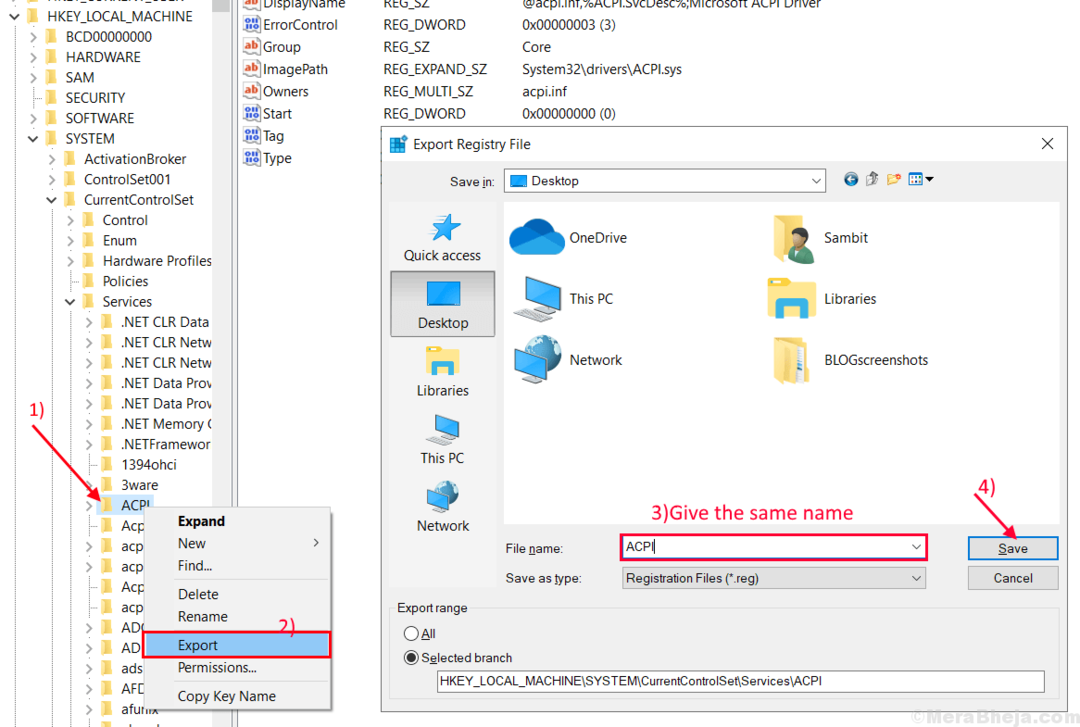
6. Zdaj, znova izberite to storitev in pritisniteIzbrišiNa tipkovnici.
Kliknite na "Da", Ko vas sistem pozoveAli ste prepričani, da želite trajno izbrisati ta ključ in vse njegove podključe?”Sporočilo.
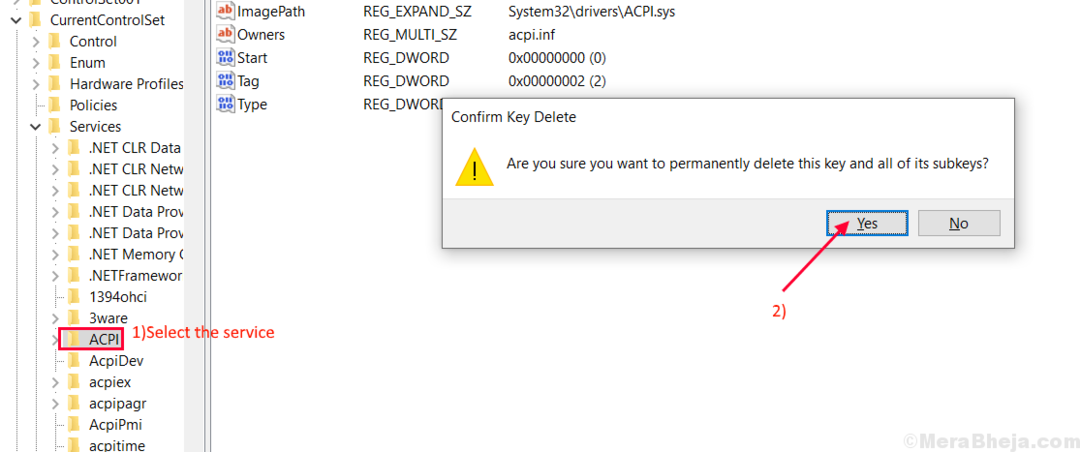
Zaprite Urejevalnik registra okno.
7. Lahko odprete Teči okno s pritiskom na Tipka Windows + R..
8. Po tem Kopiraj prilepi ali vnesite naslednje v Teči okno in pritisnite Enter.
cmd

9. Vnesite »sfc / scannow"V Ukazni poziv in zadel Enter.
Počakajte, da prejmetePreverjanje 100% končano.”Sporočilo.

Zaprite ukazni poziv in ponovni zagon računalnik.
10. Po ponovnem zagonu poiščite varnostno kopijo registra, ki ste ga shranili, desni klik na njem in kliknite na “Spoji“.
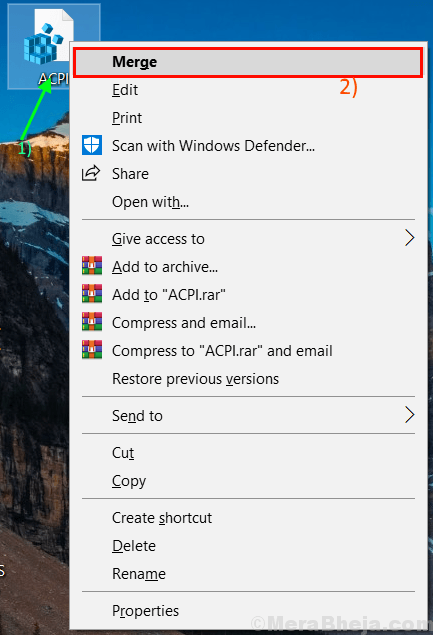
11. Zdaj kliknite iskalno polje v opravilni vrstici in vnesite »storitve“. Kliknite na "Storitve“.

Storitve se bo odprlo.
9. Poiščite to storitev, ki ste jo pred časom združili, v Storitve okno, z desno miškino tipko kliknite in kliknite na “Začni“. To bo znova zagnalo storitev.
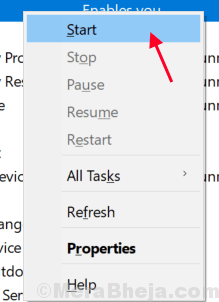
Zapri Storitve okno.
Poskusite preveriti, ali napaka še vedno obstaja ali ne. Če imate še vedno težavo, pojdite na naslednji popravek.
Popravek-2 Spremenite nadzor storitve v skrbniški profil
Včasih različna dovoljenja in druga merila, kot je nadzor, ovirajo običajno delo določene službe. Če spremenite nadzor storitve v skrbniški profil, lahko rešite težavo z „Napaka 1067: Proces se je nepričakovano zaključil‘. Sledite tem korakom, da spremenite nadzor storitve v skrbniški profil -
Pred nadaljevanjem preverite, ali ste prijavljeni kot Skrbniški račun (ne a Račun gosta).
1. Sprva morate odpreti Teči okno. Za to pritisnite Tipka Windows + R..
2. Nato vnesite »storitve.msc" v tem Teči okno.
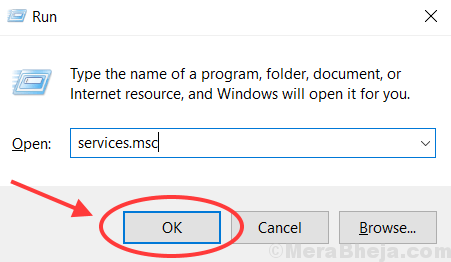
2. Poiščite storitev, pri kateri imate napako, s seznama storitev. Po desni klik na njem kliknite »Lastnosti“.
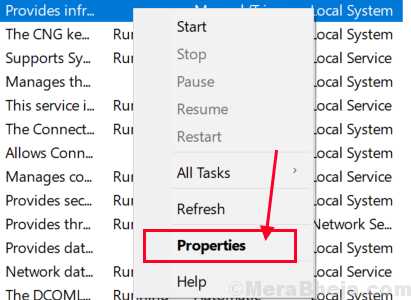
3. Pojdi do "Prijavi se"In kliknite na"Brskaj".
4. Kliknite na "Napredno ..."V spodnjem levem kotuIzberite uporabnika‘Okno.

5. Kliknite na "Poiščite zdaj“In poiščite ime računa, ki ga uporabljate. Izberite ime računa in nato kliknite “v redu“.

6. Vaša izbrana uporabniško ime bo prikazano podVnesite imena predmetov, ki jih želite izbrati". Kliknite na "v redu“.

7. Kliknite na "Prijavite se"In boste pozvani z"Neujemanje gesel“. Kliknite na "V redu“.
Zdaj vnesite geslo v polje poleg »Geslo:«In znova znova vnesite geslo v spodnje polje z imenom»Potrdi geslo:“.
8. Zdaj kliknite na “v redu“.
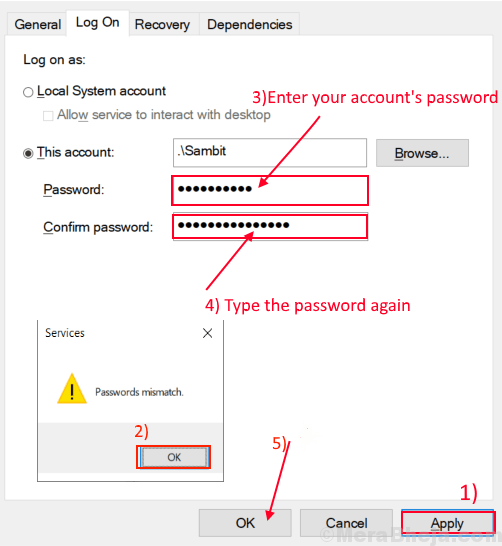
ZapriteProperties".
Zaprite Storitve okno.
Ponovni zagon računalnik in poskusite znova zagnati storitev. Težavo s storitvijo je treba rešiti.


